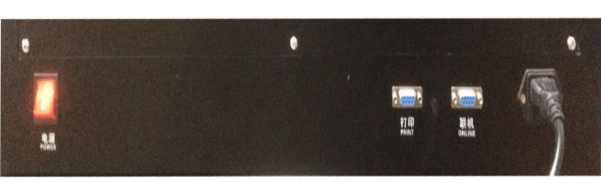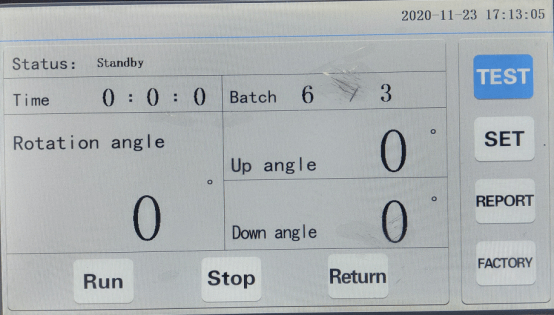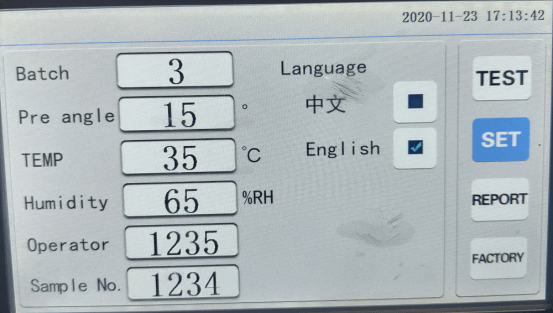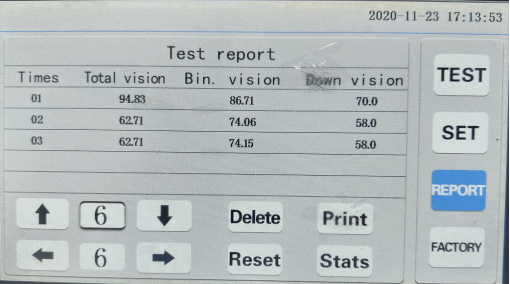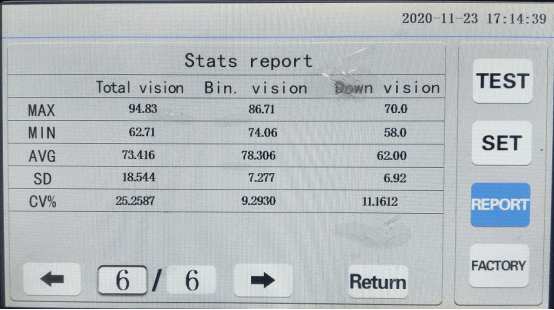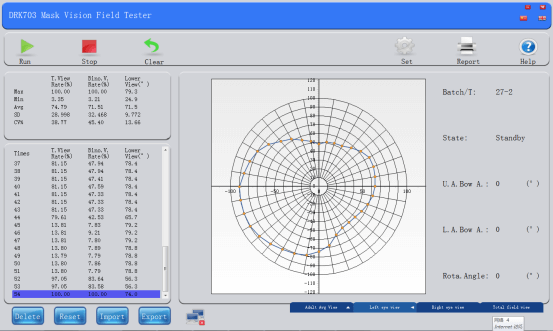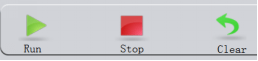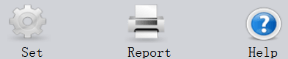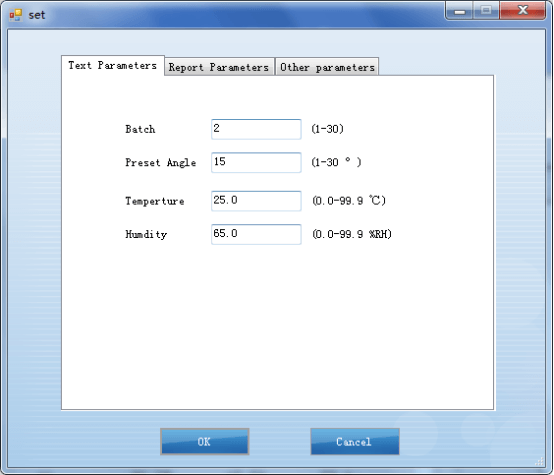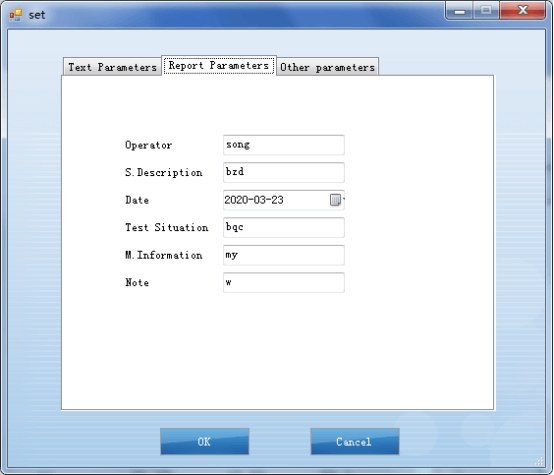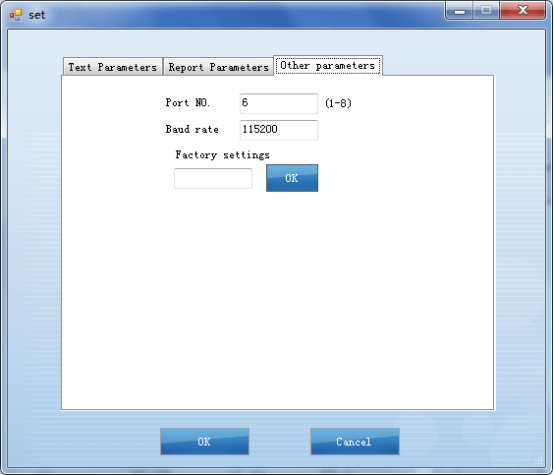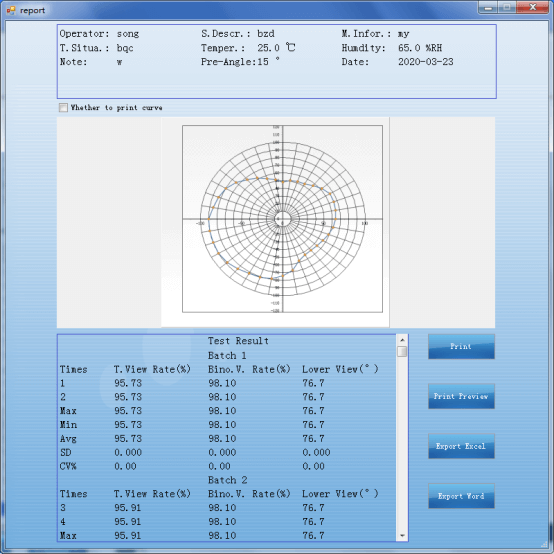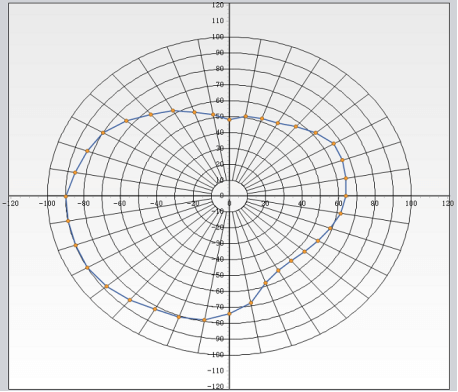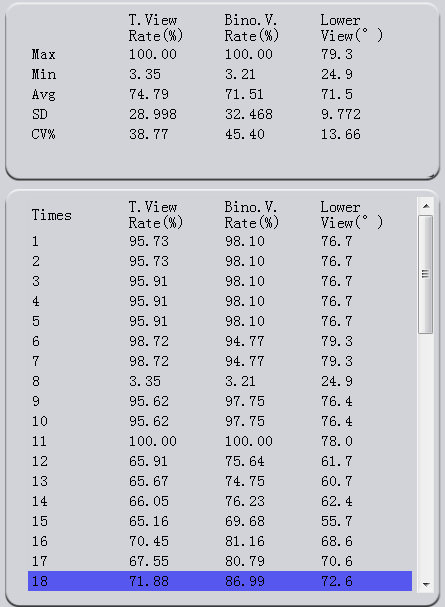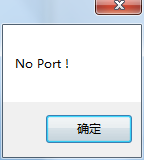DRK703 ਮਾਸਕ ਵਿਜ਼ੂਅਲ ਫੀਲਡ ਟੈਸਟਰ
ਛੋਟਾ ਵਰਣਨ:
ਵਿਸ਼ਾ-ਵਸਤੂ 1 ਜਾਣ-ਪਛਾਣ 2 ਸੁਰੱਖਿਆ 3 ਤਕਨੀਕੀ ਵਿਸ਼ੇਸ਼ਤਾਵਾਂ 4 ਸਥਾਪਨਾ 5 ਓਪਰੇਸ਼ਨ 1 ਜਾਣ-ਪਛਾਣ ਇੱਕ ਘੱਟ-ਵੋਲਟੇਜ ਬਲਬ ਨੂੰ ਸਟੈਂਡਰਡ ਹੈੱਡ ਸ਼ੇਪ ਦੀ ਅੱਖ ਦੇ ਗੋਲੇ ਦੀ ਸਥਿਤੀ 'ਤੇ ਸਥਾਪਿਤ ਕੀਤਾ ਗਿਆ ਹੈ, ਤਾਂ ਜੋ ਬਲਬ ਦੁਆਰਾ ਪ੍ਰਕਾਸ਼ਤ ਰੌਸ਼ਨੀ ਦੀ ਸਟੀਰੀਓਸਕੋਪਿਕ ਸਤਹ ਸਟੀਰੀਓਸਕੋਪਿਕ ਕੋਣ ਦੇ ਬਰਾਬਰ ਹੋਵੇ। ਚੀਨੀ ਬਾਲਗਾਂ ਦੇ ਦਰਸ਼ਨ ਦਾ ਔਸਤ ਖੇਤਰ. ਮਾਸਕ ਪਹਿਨਣ ਤੋਂ ਬਾਅਦ, ਇਸ ਤੋਂ ਇਲਾਵਾ, ਮਾਸਕ ਆਈ ਵਿੰਡੋ ਦੀ ਸੀਮਾ ਦੇ ਕਾਰਨ ਲਾਈਟ ਕੋਨ ਨੂੰ ਘਟਾ ਦਿੱਤਾ ਗਿਆ ਸੀ, ਅਤੇ ਸੁਰੱਖਿਅਤ ਕੀਤੇ ਗਏ ਲਾਈਟ ਕੋਨ ਦੀ ਪ੍ਰਤੀਸ਼ਤਤਾ ਬਰਾਬਰ ਸੀ...
ਸਮੱਗਰੀ
1 ਜਾਣ-ਪਛਾਣ
2 ਸੁਰੱਖਿਆ
3 ਤਕਨੀਕੀ ਵਿਸ਼ੇਸ਼ਤਾਵਾਂ
4 ਸਥਾਪਨਾ
5 ਓਪਰੇਸ਼ਨ
1 ਜਾਣ-ਪਛਾਣ
ਇੱਕ ਘੱਟ-ਵੋਲਟੇਜ ਬਲਬ ਸਟੈਂਡਰਡ ਸਿਰ ਦੇ ਆਕਾਰ ਦੀ ਅੱਖ ਦੇ ਗੋਲੇ ਦੀ ਸਥਿਤੀ 'ਤੇ ਸਥਾਪਤ ਕੀਤਾ ਗਿਆ ਹੈ, ਤਾਂ ਜੋ ਬਲਬ ਦੁਆਰਾ ਪ੍ਰਕਾਸ਼ਤ ਪ੍ਰਕਾਸ਼ ਦੀ ਸਟੀਰੀਓਸਕੋਪਿਕ ਸਤਹ ਚੀਨੀ ਬਾਲਗਾਂ ਦੇ ਦਰਸ਼ਨ ਦੇ ਔਸਤ ਖੇਤਰ ਦੇ ਸਟੀਰੀਓਸਕੋਪਿਕ ਕੋਣ ਦੇ ਬਰਾਬਰ ਹੋਵੇ। ਮਾਸਕ ਪਹਿਨਣ ਤੋਂ ਬਾਅਦ, ਇਸ ਤੋਂ ਇਲਾਵਾ, ਮਾਸਕ ਆਈ ਵਿੰਡੋ ਦੀ ਸੀਮਾ ਦੇ ਕਾਰਨ ਲਾਈਟ ਕੋਨ ਨੂੰ ਘਟਾ ਦਿੱਤਾ ਗਿਆ ਸੀ, ਅਤੇ ਸੁਰੱਖਿਅਤ ਕੀਤੇ ਗਏ ਲਾਈਟ ਕੋਨ ਦੀ ਪ੍ਰਤੀਸ਼ਤ ਸਟੈਂਡਰਡ ਹੈਡ ਟਾਈਪ ਪਹਿਨਣ ਵਾਲੇ ਮਾਸਕ ਦੀ ਵਿਜ਼ੂਅਲ ਫੀਲਡ ਪ੍ਰੈਜ਼ਰਵੇਸ਼ਨ ਦਰ ਦੇ ਬਰਾਬਰ ਸੀ। ਮਾਸਕ ਪਹਿਨਣ ਤੋਂ ਬਾਅਦ ਵਿਜ਼ੂਅਲ ਫੀਲਡ ਮੈਪ ਨੂੰ ਮੈਡੀਕਲ ਘੇਰੇ ਨਾਲ ਮਾਪਿਆ ਗਿਆ ਸੀ। ਦੋ ਅੱਖਾਂ ਦੇ ਕੁੱਲ ਵਿਜ਼ੂਅਲ ਫੀਲਡ ਖੇਤਰ ਅਤੇ ਦੋ ਅੱਖਾਂ ਦੇ ਸਾਂਝੇ ਹਿੱਸਿਆਂ ਦੇ ਦੂਰਬੀਨ ਫੀਲਡ ਖੇਤਰ ਨੂੰ ਮਾਪਿਆ ਗਿਆ ਸੀ। ਦਰਸ਼ਣ ਦੇ ਕੁੱਲ ਖੇਤਰ ਅਤੇ ਦੂਰਬੀਨ ਦੇ ਦ੍ਰਿਸ਼ਟੀਕੋਣ ਦੇ ਖੇਤਰ ਦੇ ਅਨੁਸਾਰੀ ਪ੍ਰਤੀਸ਼ਤ ਨੂੰ ਸੁਧਾਰ ਗੁਣਾਂਕ ਨਾਲ ਠੀਕ ਕਰਕੇ ਪ੍ਰਾਪਤ ਕੀਤਾ ਜਾ ਸਕਦਾ ਹੈ। ਦੂਰਬੀਨ ਫੀਲਡ ਨਕਸ਼ੇ ਦੇ ਹੇਠਲੇ ਕਰਾਸਿੰਗ ਬਿੰਦੂ ਦੀ ਸਥਿਤੀ ਦੇ ਅਨੁਸਾਰ ਦ੍ਰਿਸ਼ਟੀ ਦੇ ਹੇਠਲੇ ਖੇਤਰ (ਡਿਗਰੀ) ਨੂੰ ਨਿਰਧਾਰਤ ਕੀਤਾ ਜਾਂਦਾ ਹੈ। ਪਾਲਣਾ: GB/t2890.gb/t2626, ਆਦਿ।
ਇਸ ਮੈਨੂਅਲ ਵਿੱਚ ਓਪਰੇਟਿੰਗ ਪ੍ਰਕਿਰਿਆਵਾਂ ਅਤੇ ਸੁਰੱਖਿਆ ਸਾਵਧਾਨੀਆਂ ਸ਼ਾਮਲ ਹਨ। ਸੁਰੱਖਿਅਤ ਵਰਤੋਂ ਅਤੇ ਟੈਸਟ ਦੇ ਸਹੀ ਨਤੀਜੇ ਯਕੀਨੀ ਬਣਾਉਣ ਲਈ ਕਿਰਪਾ ਕਰਕੇ ਆਪਣੇ ਯੰਤਰ ਨੂੰ ਸਥਾਪਤ ਕਰਨ ਅਤੇ ਚਲਾਉਣ ਤੋਂ ਪਹਿਲਾਂ ਧਿਆਨ ਨਾਲ ਪੜ੍ਹੋ।
2 ਸੁਰੱਖਿਆ
2.1 ਸੁਰੱਖਿਆ
sgj391 ਦੀ ਵਰਤੋਂ ਕਰਨ ਤੋਂ ਪਹਿਲਾਂ, ਕਿਰਪਾ ਕਰਕੇ ਸਾਰੀ ਵਰਤੋਂ ਅਤੇ ਇਲੈਕਟ੍ਰੀਕਲ ਸੁਰੱਖਿਆ ਨੂੰ ਪੜ੍ਹਨ ਅਤੇ ਸਮਝਣ ਲਈ ਪ੍ਰਮਾਣਿਤ ਹੋਵੋ।
2.2 ਐਮਰਜੈਂਸੀ ਪਾਵਰ ਅਸਫਲਤਾ
ਐਮਰਜੈਂਸੀ ਦੀ ਸਥਿਤੀ ਵਿੱਚ, sgj391 ਪਲੱਗ ਦੀ ਪਾਵਰ ਸਪਲਾਈ ਨੂੰ ਅਨਪਲੱਗ ਕਰੋ ਅਤੇ sgj391 ਦੀਆਂ ਸਾਰੀਆਂ ਪਾਵਰ ਸਪਲਾਈਆਂ ਨੂੰ ਡਿਸਕਨੈਕਟ ਕਰੋ। ਸਾਧਨ ਟੈਸਟ ਨੂੰ ਰੋਕ ਦੇਵੇਗਾ.
3 ਤਕਨੀਕੀ ਵਿਸ਼ੇਸ਼ਤਾਵਾਂ
ਅਰਧ ਗੋਲਾਕਾਰ ਚਾਪ ਆਰਕ (300-340) ਮਿਲੀਮੀਟਰ ਦਾ ਘੇਰਾ: ਇਹ ਇਸਦੇ 0 ° ਵਿੱਚੋਂ ਲੰਘਦੀ ਹਰੀਜੱਟਲ ਦਿਸ਼ਾ ਦੇ ਦੁਆਲੇ ਘੁੰਮ ਸਕਦਾ ਹੈ।
ਮਿਆਰੀ ਸਿਰ ਦੀ ਸ਼ਕਲ: ਪੁਤਲੀ ਸਥਿਤੀ ਯੰਤਰ ਦੇ ਲਾਈਟ ਬਲਬ ਦੀ ਸਿਖਰ ਲਾਈਨ ਦੋ ਅੱਖਾਂ ਦੇ ਮੱਧ ਬਿੰਦੂ ਦੇ ਪਿੱਛੇ 7 ± 0.5mm ਹੈ। ਸਟੈਂਡਰਡ ਹੈੱਡ ਫਾਰਮ ਨੂੰ ਵਰਕਬੈਂਚ 'ਤੇ ਸਥਾਪਿਤ ਕੀਤਾ ਗਿਆ ਹੈ ਤਾਂ ਜੋ ਖੱਬੇ ਅਤੇ ਸੱਜੇ ਅੱਖਾਂ ਨੂੰ ਕ੍ਰਮਵਾਰ ਅਰਧ-ਚੱਕਰਦਾਰ ਚਾਪ ਆਰਕ ਦੇ ਕੇਂਦਰ ਵਿੱਚ ਰੱਖਿਆ ਜਾਵੇ ਅਤੇ ਸਿੱਧੇ ਇਸਦੇ "0" ਬਿੰਦੂ ਨੂੰ ਦੇਖਿਆ ਜਾਵੇ।
ਪਾਵਰ ਸਪਲਾਈ: 220 V, 50 Hz, 200 W.
ਮਸ਼ੀਨ ਦੀ ਸ਼ਕਲ (L × w × h): ਲਗਭਗ 900 × 650 × 600।
ਭਾਰ: 45 ਕਿਲੋ.
4 ਸਥਾਪਨਾ
4.1 ਯੰਤਰਾਂ ਦਾ ਪੈਕ ਖੋਲ੍ਹਣਾ
ਜਦੋਂ ਤੁਸੀਂ sgj391 ਪ੍ਰਾਪਤ ਕਰਦੇ ਹੋ, ਤਾਂ ਕਿਰਪਾ ਕਰਕੇ ਜਾਂਚ ਕਰੋ ਕਿ ਕੀ ਆਵਾਜਾਈ ਦੇ ਦੌਰਾਨ ਲੱਕੜ ਦਾ ਕੇਸ ਖਰਾਬ ਹੋਇਆ ਹੈ, ਅਤੇ ਸਾਜ਼ੋ-ਸਾਮਾਨ ਦੇ ਪੈਕਿੰਗ ਬਾਕਸ ਨੂੰ ਧਿਆਨ ਨਾਲ ਖੋਲ੍ਹੋ।
4.2 ਚਾਲੂ ਕਰਨਾ
a sgj391 ਨੂੰ ਅਨਪੈਕ ਕਰਨ ਤੋਂ ਬਾਅਦ, ਯੰਤਰ ਨੂੰ ਫਿਊਮ ਹੁੱਡ ਜਾਂ ਇਨਡੋਰ ਐਗਜ਼ੌਸਟ ਸਿਸਟਮ ਦੇ ਸਥਿਰ ਵਰਕਿੰਗ ਟੇਬਲ 'ਤੇ ਰੱਖੋ। ਘਰ ਦੇ ਅੰਦਰ ਦਾ ਤਾਪਮਾਨ ਅਤੇ ਨਮੀ ਸਥਿਰ ਹੋਣੀ ਚਾਹੀਦੀ ਹੈ (ਕਿਰਪਾ ਕਰਕੇ ਅਧਿਆਇ 3.0 ਵਿੱਚ ਉਤਪਾਦ ਦੀਆਂ ਵਿਸ਼ੇਸ਼ਤਾਵਾਂ ਵੇਖੋ)
ਬੀ. ਖਾਸ ਵਰਤੋਂ ਦੀਆਂ ਜ਼ਰੂਰਤਾਂ ਦੇ ਅਨੁਸਾਰ, ਬਿਜਲੀ ਨਿਯਮਾਂ ਦੇ ਅਨੁਸਾਰ ਸਰਕਟ ਅਤੇ ਗਰਾਊਂਡਿੰਗ ਨੂੰ ਸਥਾਪਿਤ ਕਰੋ।
5 ਪੂਰੀ ਮਸ਼ੀਨ ਦਾ ਯੋਜਨਾਬੱਧ ਚਿੱਤਰ
5.1
5.2 ਇਲੈਕਟ੍ਰਿਕ ਕੰਟਰੋਲ
[ਚਲਾਓ]: ਸਾਧਨ ਸ਼ੁਰੂ ਕਰਨ ਲਈ ਚਲਾਓ 'ਤੇ ਕਲਿੱਕ ਕਰੋ।
[ਸਟਾਪ]: ਇੰਸਟ੍ਰੂਮੈਂਟ ਨੂੰ ਰੋਕਣ ਲਈ ਸਟਾਪ 'ਤੇ ਕਲਿੱਕ ਕਰੋ।
[ਵਾਪਸੀ]: ਯੰਤਰ ਵਾਪਸੀ ਦੀ ਕਾਰਵਾਈ ਕਰਦਾ ਹੈ।
5.3 ਟੱਚ ਸਕ੍ਰੀਨ ਓਪਰੇਸ਼ਨ
ਇਹ ਅਧਿਆਇ ਟੱਚ ਸਕਰੀਨ ਦੇ ਫੰਕਸ਼ਨਾਂ ਅਤੇ ਬੁਨਿਆਦੀ ਵਰਤੋਂ ਨੂੰ ਪੇਸ਼ ਕਰਦਾ ਹੈ। ਕਿਰਪਾ ਕਰਕੇ ਓਪਰੇਸ਼ਨ ਤੋਂ ਪਹਿਲਾਂ ਇਸ ਅਧਿਆਇ ਵਿੱਚ ਦਿੱਤੀਆਂ ਹਿਦਾਇਤਾਂ ਦੇ ਅਨੁਸਾਰ ਟੱਚ ਸਕ੍ਰੀਨ ਦੇ ਸੰਚਾਲਨ ਅਤੇ ਵਰਤੋਂ ਤੋਂ ਜਾਣੂ ਹੋਵੋ।
5.3.1 ਬੂਟ ਇੰਟਰਫੇਸ
5.3.2 ਟੈਸਟ ਇੰਟਰਫੇਸ
[ਚਲਾਓ]: ਯੰਤਰ ਟੈਸਟ ਕਰਨਾ ਸ਼ੁਰੂ ਕਰਦਾ ਹੈ;
[ਸਟਾਪ]: ਸਾਧਨ ਬੰਦ ਕਰੋ;
[ਵਾਪਸੀ]: ਯੰਤਰ ਆਪਣੀ ਅਸਲ ਸਥਿਤੀ ਤੇ ਵਾਪਸ ਆ ਜਾਂਦਾ ਹੈ;
[ਬੈਚ]: ਟੈਸਟ ਬੈਚ ਪ੍ਰਦਰਸ਼ਿਤ ਕਰੋ;
[ਰੋਟੇਸ਼ਨ ਕੋਣ]: ਸਾਧਨ ਦੇ ਕੰਮ ਕਰਨ ਤੋਂ ਬਾਅਦ ਰੋਟੇਸ਼ਨ ਕੋਣ ਪ੍ਰਦਰਸ਼ਿਤ ਕਰੋ;
[ਉੱਪਰ ਕੋਣ]: ਯੰਤਰ ਦੇ ਕੰਮ ਕਰਨ ਤੋਂ ਬਾਅਦ ਹਰ ਵਾਰ ਮਾਪਿਆ ਗਿਆ ਉਪਰਲਾ ਚਾਪ ਧਨੁਸ਼ ਕੋਣ ਪ੍ਰਦਰਸ਼ਿਤ ਕਰੋ;
[ਡਾਊਨ ਐਂਗਲ]: ਯੰਤਰ ਦੇ ਕੰਮ ਕਰਨ ਤੋਂ ਬਾਅਦ ਹਰ ਵਾਰ ਮਾਪਿਆ ਗਿਆ ਹੇਠਲੇ ਚਾਪ ਧਨੁਸ਼ ਦੇ ਕੋਣ ਨੂੰ ਪ੍ਰਦਰਸ਼ਿਤ ਕਰੋ;
[ਸਮਾਂ]: ਸਾਧਨ ਦਾ ਸਮੁੱਚਾ ਓਪਰੇਸ਼ਨ ਸਮਾਂ ਪ੍ਰਦਰਸ਼ਿਤ ਕਰੋ;
5.3.3 ਇੰਟਰਫੇਸ ਸੈੱਟ ਕਰਨਾ
[ਬੈਚ]: ਨਮੂਨਿਆਂ ਦੇ ਹਰੇਕ ਸਮੂਹ ਦੇ ਟੈਸਟ ਦੇ ਸਮੇਂ ਨੂੰ ਪ੍ਰੀਸੈਟ ਕਰੋ;
[ਪ੍ਰੀ ਐਂਗਲ]: ਹਰੇਕ ਟੈਸਟ ਲਈ ਪ੍ਰੀ ਰੋਟੇਸ਼ਨ ਐਂਗਲ ਨੂੰ ਪ੍ਰੀਸੈਟ ਕਰੋ;
[TEMP]: ਪ੍ਰਯੋਗਾਤਮਕ ਵਾਤਾਵਰਣ ਦੀ ਨਮੀ, 0-99% ਤੱਕ;
[ਨਮੀ]: ਪ੍ਰਯੋਗਾਤਮਕ ਵਾਤਾਵਰਣ ਦਾ ਤਾਪਮਾਨ, 0-99 ℃ ਤੱਕ;
[ਓਪਰੇਟਰ]: ਟੈਸਟ ਦੀ ਨੁਮਾਇੰਦਗੀ ਕਰਨ ਵਾਲੇ ਕਰਮਚਾਰੀਆਂ ਦੀ ਗਿਣਤੀ;
[ਨਮੂਨਾ ਨੰਬਰ]: ਤੁਹਾਡੇ ਪ੍ਰਯੋਗ ਦਾ ਨਾਮ ਅਤੇ ਸੰਖਿਆ ਦਰਸਾਉਂਦਾ ਹੈ;
[ਭਾਸ਼ਾ]: ਚੀਨੀ ਅਤੇ ਅੰਗਰੇਜ਼ੀ ਵਿਚਕਾਰ ਬਦਲੋ।
5.3.4 ਰਿਪੋਰਟ ਇੰਟਰਫੇਸ
[ਮਿਟਾਓ]: ਇੱਕ ਸਿੰਗਲ ਚੁਣਿਆ ਡੇਟਾ ਮਿਟਾਓ;
[ਰੀਸੈੱਟ]: ਰਿਪੋਰਟ ਵਿੱਚ ਸਾਰਾ ਡਾਟਾ ਰੀਸੈਟ ਕਰੋ;
[ਪ੍ਰਿੰਟ]: ਰਿਪੋਰਟ ਵਿੱਚ ਸਾਰੇ ਮੌਜੂਦਾ ਡੇਟਾ ਨੂੰ ਪ੍ਰਿੰਟ ਕਰੋ;
[ਅੰਕੜੇ]: ਅੰਕੜਾ ਰਿਪੋਰਟ ਦਾਖਲ ਕਰਨ ਲਈ ਅੰਕੜਿਆਂ 'ਤੇ ਕਲਿੱਕ ਕਰੋ
[MAX]: ਮੌਜੂਦਾ ਬੈਚ ਪ੍ਰੈਸ਼ਰ ਦਾ ਅਧਿਕਤਮ ਮੁੱਲ;
[MIN]: ਮੌਜੂਦਾ ਬੈਚ ਪ੍ਰੈਸ਼ਰ ਦਾ ਨਿਊਨਤਮ ਮੁੱਲ;
[AVG]: ਮੌਜੂਦਾ ਬੈਚ ਦੇ ਦਬਾਅ ਦਾ ਔਸਤ ਮੁੱਲ;
[SD]: ਮੌਜੂਦਾ ਬੈਚ ਦੇ ਦਬਾਅ ਦਾ ਵਰਗ ਵਿਵਹਾਰ ਦਾ ਮਤਲਬ;
[CV%]: ਮੌਜੂਦਾ ਬੈਚ ਦੇ ਦਬਾਅ ਦਾ CV ਮੁੱਲ;
5.4 ਟੈਸਟ ਸੌਫਟਵੇਅਰ ਦੀ ਜਾਣ-ਪਛਾਣ
ਮੁੱਖ ਇੰਟਰਫੇਸ:
ਔਨਲਾਈਨ ਬਟਨ: ਹੇਠਲੇ ਕੰਪਿਊਟਰ ਨਾਲ ਔਨਲਾਈਨ ਸੰਚਾਰ।


ਡਿਸਕਨੈਕਟ ਸਟੇਟ ਕਨੈਕਸ਼ਨ ਸਥਿਤੀ
ਓਪਰੇਸ਼ਨ ਖੇਤਰ: ਸ਼ੁਰੂ, ਬੰਦ, ਵਾਪਸੀ, ਸੈਟਿੰਗ, ਰਿਪੋਰਟ, ਮਦਦ ਬਟਨ ਫੰਕਸ਼ਨ.
ਚਲਾਓ: ਜਾਂਚ ਸ਼ੁਰੂ ਕਰੋ
ਰੋਕੋ: ਟੈਸਟ ਨੂੰ ਰੋਕਦਾ ਹੈ (ਟੈਸਟ ਦੇ ਨਤੀਜਿਆਂ ਨੂੰ ਸੁਰੱਖਿਅਤ ਨਹੀਂ ਕਰਦਾ)
ਵਾਪਸੀ: ਯੰਤਰ ਨੂੰ ਇਸਦੀ ਅਸਲ ਸਥਿਤੀ ਵਿੱਚ ਵਾਪਸ ਕਰਨ ਲਈ
ਸੈਟਿੰਗਾਂ: ਟੈਸਟ ਪੈਰਾਮੀਟਰ ਵਿੰਡੋ, ਰਿਪੋਰਟ ਪੈਰਾਮੀਟਰ ਵਿੰਡੋ ਅਤੇ ਹੋਰ ਪੈਰਾਮੀਟਰ ਵਿੰਡੋ ਵਿੱਚ ਵੰਡਿਆ ਗਿਆ
ਟੈਸਟ ਪੈਰਾਮੀਟਰ ਵਿੰਡੋ ਵਿੱਚ ਬੈਚ, ਪ੍ਰੀਸੈਟ ਐਂਗਲ, ਅੰਬੀਨਟ ਤਾਪਮਾਨ ਅਤੇ ਅੰਬੀਨਟ ਨਮੀ ਦੇ ਕੰਮ ਹੁੰਦੇ ਹਨ।
ਰਿਪੋਰਟ ਪੈਰਾਮੀਟਰ ਵਿੰਡੋ ਵਿੱਚ ਆਪਰੇਟਰ, ਨਮੂਨਾ ਵੇਰਵਾ, ਮਿਤੀ, ਟੈਸਟ ਦੀ ਸਥਿਤੀ, ਸਾਧਨ ਜਾਣਕਾਰੀ ਅਤੇ ਟਿੱਪਣੀਆਂ ਸ਼ਾਮਲ ਹਨ।
ਹੋਰ ਪੈਰਾਮੀਟਰ ਵਿੰਡੋ: ਸੀਰੀਅਲ ਪੋਰਟ ਨੰਬਰ ਸੈੱਟ ਕਰੋ, ਬੌਡ ਰੇਟ 115200, ਫੈਕਟਰੀ ਸੈਟਿੰਗਾਂ ਜਨਤਾ ਲਈ ਖੁੱਲ੍ਹੀਆਂ ਨਹੀਂ ਹਨ।
ਰਿਪੋਰਟ: ਰਿਪੋਰਟ ਦੇ ਰੂਪ ਵਿੱਚ ਡੇਟਾ ਨੂੰ ਪ੍ਰਿੰਟ ਕਰੋ ਜਾਂ ਇਸਨੂੰ ਐਕਸਲ ਜਾਂ ਵਰਡ ਵਿੱਚ ਐਕਸਪੋਰਟ ਕਰੋ।
ਜੇਕਰ ਤੁਸੀਂ ਜਾਂਚ ਕਰਦੇ ਹੋ ਕਿ ਕਰਵ ਨੂੰ ਪ੍ਰਿੰਟ ਕਰਨਾ ਹੈ ਜਾਂ ਨਹੀਂ, ਤਾਂ ਕਰਵ ਨੂੰ ਪ੍ਰਿੰਟ ਕੀਤਾ ਜਾ ਸਕਦਾ ਹੈ ਜਾਂ ਵਰਡ ਜਾਂ ਐਕਸਲ ਵਿੱਚ ਐਕਸਪੋਰਟ ਕੀਤਾ ਜਾ ਸਕਦਾ ਹੈ।
ਪ੍ਰਿੰਟ ਕਰਨ ਤੋਂ ਪਹਿਲਾਂ, ਤੁਸੀਂ ਛਾਪੀ ਜਾਣ ਵਾਲੀ ਰਿਪੋਰਟ ਦੇ ਫਾਰਮ ਨੂੰ ਦੇਖਣ ਲਈ ਪ੍ਰਿੰਟ ਪ੍ਰੀਵਿਊ ਦੇਖ ਸਕਦੇ ਹੋ, ਜਾਂ ਤੁਸੀਂ ਰਿਪੋਰਟ ਨੂੰ ਸਿੱਧਾ ਪ੍ਰਿੰਟ ਕਰਨ ਲਈ ਸਿੱਧੇ ਪ੍ਰਿੰਟ 'ਤੇ ਕਲਿੱਕ ਕਰ ਸਕਦੇ ਹੋ।
ਮਦਦ: ਸੌਫਟਵੇਅਰ ਲਈ ਮਦਦ ਦਸਤਾਵੇਜ਼ ਖੋਲ੍ਹੋ (ਭਾਵ, ਇਹ ਦਸਤਾਵੇਜ਼)।
ਡਿਸਪਲੇ ਖੇਤਰ: ਡਿਸਪਲੇ ਬੈਚ / ਸਮਾਂ, ਸਥਿਤੀ, ਉਪਰਲਾ ਚਾਪ ਕੋਣ, ਹੇਠਲਾ ਚਾਪ ਕੋਣ, ਰੋਟੇਸ਼ਨ ਐਂਗਲ, ਆਦਿ।
ਵਿਜ਼ੂਅਲ ਫੀਲਡ ਮੈਪ ਖੇਤਰ: ਮਾਸਕ ਪਹਿਨਣ ਤੋਂ ਬਾਅਦ ਬਾਲਗਾਂ ਦਾ ਔਸਤ ਖੱਬੇ, ਸੱਜੇ ਅਤੇ ਕੁੱਲ ਖੇਤਰ ਦਾ ਨਕਸ਼ਾ, ਅਤੇ ਖੱਬਾ, ਸੱਜੇ ਅਤੇ ਕੁੱਲ ਖੇਤਰ ਦਾ ਨਕਸ਼ਾ ਪ੍ਰਦਰਸ਼ਿਤ ਕਰੋ।
ਤਸਵੀਰਾਂ ਨੂੰ ਜ਼ੂਮ ਇਨ ਕੀਤਾ ਜਾ ਸਕਦਾ ਹੈ ਅਤੇ ਪੁਆਇੰਟ ਲਏ ਜਾ ਸਕਦੇ ਹਨ: (ਜ਼ੂਮ ਇਨ ਕਰਨ ਲਈ ਖੱਬੇ ਮਾਊਸ ਬਟਨ 'ਤੇ ਕਲਿੱਕ ਕਰੋ, ਰੀਸਟੋਰ ਕਰਨ ਲਈ ਦੁਬਾਰਾ ਕਲਿੱਕ ਕਰੋ, ਤਸਵੀਰ ਨੂੰ ਉੱਪਰ ਅਤੇ ਹੇਠਾਂ ਖਿੱਚਣ ਲਈ ਸੱਜਾ ਬਟਨ ਦਬਾਓ ਅਤੇ ਹੋਲਡ ਕਰੋ, ਵੱਖ-ਵੱਖ ਖੇਤਰਾਂ ਦੇ ਮੁੱਲਾਂ ਨੂੰ ਦੇਖਣ ਲਈ ਖੱਬੇ ਅਤੇ ਸੱਜੇ, ਅਤੇ ਨਾਲ ਲੱਗਦੇ ਬਿੰਦੂਆਂ ਨੂੰ ਦੇਖਣ ਲਈ ਮਾਊਸ ਨੂੰ ਕਰਵ 'ਤੇ ਲੈ ਜਾਓ)।
ਡੇਟਾ ਖੇਤਰ: ਨਤੀਜਿਆਂ ਨੂੰ ਪ੍ਰਦਰਸ਼ਿਤ ਕਰੋ ਅਤੇ ਵੱਧ ਤੋਂ ਵੱਧ ਮੁੱਲ, ਨਿਊਨਤਮ ਮੁੱਲ, ਔਸਤ ਮੁੱਲ, ਮਤਲਬ ਵਰਗ ਵਿਵਹਾਰ ਅਤੇ CV% ਦੀ ਗਣਨਾ ਕਰੋ।
ਨਤੀਜਾ ਡੇਟਾ ਦੇ ਦ੍ਰਿਸ਼ ਨਕਸ਼ੇ ਨੂੰ ਵੇਖਣ ਲਈ ਡੇਟਾ ਦੀਆਂ ਕਤਾਰਾਂ ਵਿੱਚੋਂ ਇੱਕ 'ਤੇ ਕਲਿੱਕ ਕਰੋ।
ਡੇਟਾ ਪ੍ਰੋਸੈਸਿੰਗ ਖੇਤਰ: ਫਾਈਲ ਖੋਲ੍ਹੋ, ਫਾਈਲ ਨੂੰ ਸੁਰੱਖਿਅਤ ਕਰੋ, ਰੀਸੈਟ ਕਰੋ, ਡੇਟਾ ਦੀ ਪ੍ਰਕਿਰਿਆ ਕਰਨ ਲਈ ਫੰਕਸ਼ਨ ਨੂੰ ਮਿਟਾਓ.
mport: ਇੱਕ ਸੁਰੱਖਿਅਤ ਕੀਤੀ ਫਾਈਲ ਖੋਲ੍ਹਦਾ ਹੈ. ਇਸ ਫਾਈਲ ਨੂੰ ਰੀਸੈਟ, ਪ੍ਰਿੰਟ ਰਿਪੋਰਟ, ਐਕਸਪੋਰਟ ਵਰਡ ਜਾਂ ਐਕਸਲ ਅਤੇ ਹੋਰ ਓਪਰੇਸ਼ਨ ਕੀਤੇ ਜਾ ਸਕਦੇ ਹਨ। (ਤੁਸੀਂ ਫਾਈਲ ਨੂੰ ਆਯਾਤ ਕਰਨ ਤੋਂ ਬਾਅਦ ਪ੍ਰਯੋਗ ਸ਼ੁਰੂ ਨਹੀਂ ਕਰ ਸਕਦੇ ਹੋ, ਪਰ ਤੁਸੀਂ ਇਸਨੂੰ ਬੰਦ ਕਰਨ ਤੋਂ ਬਾਅਦ ਪ੍ਰਯੋਗ ਕਰ ਸਕਦੇ ਹੋ।)
ਬੰਦ ਕਰੋ: ਆਯਾਤ ਕੀਤੀ ਫਾਈਲ ਨੂੰ ਬੰਦ ਕਰੋ ਅਤੇ ਇਸਨੂੰ ਅਸਲ ਫਾਈਲ ਵਿੱਚ ਰੀਸਟੋਰ ਕਰੋ।
ਨਿਰਯਾਤ: ਪ੍ਰਾਪਤ ਕੀਤੇ ਡੇਟਾ ਨੂੰ ਨਿਰਧਾਰਤ ਫੋਲਡਰ ਵਿੱਚ ਸੁਰੱਖਿਅਤ ਕਰੋ. ਅਗਲੀ ਖੁੱਲ੍ਹੀ ਪਹੁੰਚ ਲਈ ਸੁਵਿਧਾਜਨਕ।
ਰੀਸੈਟ: ਸਾਰਾ ਡਾਟਾ ਮਿਟਾਓ।
ਮਿਟਾਓ: ਚੁਣਿਆ ਡਾਟਾ ਮਿਟਾਓ।
ਸੰਚਾਲਨ ਪ੍ਰਕਿਰਿਆ:
ਸੌਫਟਵੇਅਰ ਖੋਲ੍ਹਣ ਤੋਂ ਬਾਅਦ, ਪਹਿਲਾਂ ਔਨਲਾਈਨ ਕਨੈਕਸ਼ਨ ਡਿਵਾਈਸ 'ਤੇ ਕਲਿੱਕ ਕਰੋ, ਫਿਰ ਪ੍ਰਯੋਗ ਲਈ ਲੋੜੀਂਦੇ ਮਾਪਦੰਡ ਸੈੱਟ ਕਰੋ, ਅਤੇ ਫਿਰ ਟੈਸਟ ਕੀਤੇ ਜਾਣ ਵਾਲੇ ਨਮੂਨੇ ਨੂੰ ਸਥਾਪਿਤ ਕਰੋ, ਅਤੇ ਪ੍ਰਯੋਗ ਸ਼ੁਰੂ ਕਰਨ ਲਈ ਸਟਾਰਟ 'ਤੇ ਕਲਿੱਕ ਕਰੋ। ਅੰਤ ਵਿੱਚ, ਪ੍ਰਯੋਗ ਦੇ ਬਾਅਦ, ਪ੍ਰਯੋਗਾਤਮਕ ਨਤੀਜਿਆਂ ਨੂੰ ਛਾਪੋ ਜਾਂ ਨਿਰਯਾਤ ਕਰੋ।
ਗਲਤੀ ਦੇ ਕੁਝ ਕਾਰਨ ਅਤੇ ਹੱਲ:
5.5 ਆਮ ਕਾਰਵਾਈ ਦੇ ਪੜਾਅ
ਇੰਸਟ੍ਰੂਮੈਂਟ ਦੀ ਪਾਵਰ ਸਪਲਾਈ ਚਾਲੂ ਕਰੋ ਅਤੇ ਟੈਸਟ ਇੰਟਰਫੇਸ ਵਿੱਚ ਦਾਖਲ ਹੋਣ ਲਈ ਕੁਝ ਸਕਿੰਟਾਂ ਦੀ ਉਡੀਕ ਕਰੋ;
1. ਸੈਟਿੰਗ ਇੰਟਰਫੇਸ ਵਿੱਚ ਦਾਖਲ ਹੋਣ ਲਈ [ਸੈੱਟ] ਬਟਨ ਨੂੰ ਚੁਣੋ, ਟੈਸਟ ਬੈਚ ਅਤੇ ਹਰੇਕ ਟੈਸਟ ਲਈ ਲੋੜੀਂਦੇ ਰੋਟੇਸ਼ਨ ਐਂਗਲ ਨੂੰ ਪ੍ਰੀਸੈਟ ਕਰੋ;
2. ਟੈਸਟ ਇੰਟਰਫੇਸ 'ਤੇ ਵਾਪਸ ਜਾਓ, ਸਟਾਰਟ ਬਟਨ 'ਤੇ ਕਲਿੱਕ ਕਰੋ, ਅਤੇ ਬਾਕੀ ਯੰਤਰ ਆਪਣੇ ਆਪ ਟੈਸਟ ਕਰਨਗੇ;
3. [ਸ਼ੁਰੂ] 'ਤੇ ਕਲਿੱਕ ਕਰਨ ਤੋਂ ਬਾਅਦ, ਯੰਤਰ ਆਪਣੇ ਆਪ ਹੀ ਟੈਸਟ ਦੇ ਪੜਾਅ ਚਲਾਏਗਾ:
4. ਸਿਰ ਦਾ ਮੋਲਡ ਆਪਣੇ ਆਪ ਸੱਜੀ ਅੱਖ ਨੂੰ ਇਕਸਾਰ ਕਰ ਦਿੰਦਾ ਹੈ, ਅਤੇ ਫਿਰ ਸੱਜੀ ਅੱਖ ਦੇ ਟੈਸਟ ਬਲਬ ਨੂੰ ਚਾਲੂ ਕਰਦਾ ਹੈ;
5. ਚਾਪ ਧਨੁਸ਼ ਡੇਟਾ ਨੂੰ ਮਾਪਣ ਲਈ ਸੈੱਟ ਰੋਟੇਸ਼ਨ ਕੋਣ ਦੇ ਅਨੁਸਾਰ ਆਪਣੇ ਆਪ ਘੁੰਮਦਾ ਹੈ;
6. ਹਰ ਰੋਟੇਸ਼ਨ ਦੇ ਬਾਅਦ, ਇੱਕ ਨਿਸ਼ਚਿਤ ਸਮੇਂ ਲਈ ਇੱਕ ਵਿਰਾਮ ਹੋਵੇਗਾ। ਚਾਪ ਕਮਾਨ 'ਤੇ ਇੰਡਕਸ਼ਨ ਚਿੱਪ ਡੇਟਾ ਇਕੱਠਾ ਕਰੇਗੀ, ਰੌਸ਼ਨੀ ਦੀ ਸੀਮਾ ਦਾ ਨਿਰਣਾ ਕਰੇਗੀ, ਇਸਨੂੰ ਸੁਰੱਖਿਅਤ ਕਰੇਗੀ ਅਤੇ ਇਸਨੂੰ ਪ੍ਰੋਸੈਸਿੰਗ ਲਈ ਉੱਪਰਲੇ ਕੰਪਿਊਟਰ ਨੂੰ ਭੇਜੇਗੀ;
7. ਸੱਜੀ ਅੱਖ ਦਾ ਮਾਪ ਇੱਕ ਹਫ਼ਤੇ ਲਈ ਪੂਰਾ ਹੋਣ ਤੋਂ ਬਾਅਦ, ਚਾਪ ਕਮਾਨ ਆਪਣੇ ਆਪ ਹੀ ਜ਼ੀਰੋ ਸਥਿਤੀ 'ਤੇ ਵਾਪਸ ਆ ਜਾਵੇਗਾ, ਸਿਰ ਦਾ ਮੋਲਡ ਆਪਣੇ ਆਪ ਖੱਬੇ ਅੱਖ ਵੱਲ ਨਿਸ਼ਾਨਾ ਕਰੇਗਾ, ਖੱਬੀ ਅੱਖ ਦੇ ਬਲਬ ਨੂੰ ਚਾਲੂ ਕਰੇਗਾ, ਅਤੇ ਖੱਬੇ ਪਾਸੇ ਦੇ ਫੀਲਡ ਡੇਟਾ ਨੂੰ ਮਾਪੇਗਾ। ਅੱਖ, ਅਤੇ ਕਾਰਵਾਈ ਉਪਰੋਕਤ ਵਾਂਗ ਹੀ ਹੈ;
8. ਖੱਬੀ ਅਤੇ ਸੱਜੇ ਅੱਖ ਦੇ ਡੇਟਾ ਦੇ ਮਾਪ ਤੋਂ ਬਾਅਦ, ਉੱਪਰਲਾ ਕੰਪਿਊਟਰ ਖੱਬੇ ਅਤੇ ਸੱਜੇ ਅੱਖ ਦੇ ਦ੍ਰਿਸ਼ਟੀਕੋਣ ਨੂੰ ਖਿੱਚਦਾ ਹੈ, ਅਤੇ ਦ੍ਰਿਸ਼ਟੀ ਦੇ ਕੁੱਲ ਖੇਤਰ, ਦੂਰਬੀਨ ਦੇ ਦ੍ਰਿਸ਼ਟੀ ਖੇਤਰ ਦੀ ਗਣਨਾ ਕਰਦਾ ਹੈ, ਅਤੇ ਨਤੀਜੇ ਹੇਠਲੇ ਕੰਪਿਊਟਰ ਨੂੰ ਭੇਜੇ ਜਾਂਦੇ ਹਨ;
9. ਹੇਠਲਾ ਕੰਪਿਊਟਰ ਟੈਸਟ ਨਤੀਜਾ ਇੰਟਰਫੇਸ ਪ੍ਰਾਪਤ ਕਰਦਾ ਹੈ ਅਤੇ ਪੌਪ ਅੱਪ ਕਰਦਾ ਹੈ। ਦੇਖਣ ਤੋਂ ਬਾਅਦ, ਯੰਤਰ ਰਿਟਰਨ ਬਟਨ ਨੂੰ ਦਬਾ ਕੇ ਟੈਸਟ ਇੰਟਰਫੇਸ ਤੇ ਵਾਪਸ ਆ ਸਕਦਾ ਹੈ, ਅਤੇ ਸਾਧਨ ਆਪਣੇ ਆਪ ਵਾਪਸ ਆ ਜਾਵੇਗਾ;
10. ਨਤੀਜੇ ਹਵਾਲੇ ਅਤੇ ਪ੍ਰਿੰਟਿੰਗ ਲਈ ਰਿਪੋਰਟ ਇੰਟਰਫੇਸ ਵਿੱਚ ਸੁਰੱਖਿਅਤ ਕੀਤੇ ਜਾਂਦੇ ਹਨ;
6 ਰੱਖ-ਰਖਾਅ
1. ਟੈਸਟ ਤੋਂ ਬਾਅਦ, ਬਿਜਲੀ ਦੀ ਸਪਲਾਈ ਬੰਦ ਕਰੋ, ਵੱਖ-ਵੱਖ ਚੀਜ਼ਾਂ ਨੂੰ ਸਾਫ਼ ਕਰੋ ਅਤੇ ਧੂੜ ਵਾਲੇ ਕੱਪੜੇ ਨਾਲ ਢੱਕ ਦਿਓ
2. ਕਿਸੇ ਵੀ ਸਥਿਤੀ ਵਿੱਚ, ਸਾਜ਼-ਸਾਮਾਨ ਦੇ ਚਾਪ ਧਨੁਸ਼ ਨੂੰ ਹੱਥਾਂ ਨਾਲ ਘੁੰਮਾਇਆ ਜਾਂ ਹਿਲਾਇਆ ਨਹੀਂ ਜਾ ਸਕਦਾ ਹੈ, ਅਤੇ ਸਿਰ ਦੇ ਉੱਲੀ 'ਤੇ ਟੈਸਟ ਬਲਬ ਵੀ ਟੈਸਟ ਪ੍ਰਕਿਰਿਆ ਵਿੱਚ ਇੱਕ ਮਹੱਤਵਪੂਰਨ ਹਿੱਸਾ ਹੈ, ਅਤੇ ਇਸਨੂੰ ਛੂਹਿਆ ਜਾਂ ਪ੍ਰਦੂਸ਼ਿਤ ਨਹੀਂ ਕੀਤਾ ਜਾ ਸਕਦਾ; ਟੈਸਟ ਡੇਟਾ ਦੀ ਸ਼ੁੱਧਤਾ ਨੂੰ ਪ੍ਰਭਾਵਿਤ ਕਰਨ ਤੋਂ ਬਚੋ।

ਸ਼ੈਡੋਂਗ ਡ੍ਰਿਕ ਇੰਸਟਰੂਮੈਂਟਸ ਕੰ., ਲਿ
ਕੰਪਨੀ ਪ੍ਰੋਫਾਇਲ
Shandong Drick Instruments Co., Ltd, ਮੁੱਖ ਤੌਰ 'ਤੇ ਖੋਜ ਅਤੇ ਵਿਕਾਸ, ਨਿਰਮਾਣ ਅਤੇ ਟੈਸਟਿੰਗ ਯੰਤਰਾਂ ਦੀ ਵਿਕਰੀ ਵਿੱਚ ਰੁੱਝਿਆ ਹੋਇਆ ਹੈ.
ਕੰਪਨੀ ਦੀ ਸਥਾਪਨਾ 2004 ਵਿੱਚ ਹੋਈ ਸੀ।
ਉਤਪਾਦਾਂ ਦੀ ਵਰਤੋਂ ਵਿਗਿਆਨਕ ਖੋਜ ਇਕਾਈਆਂ, ਗੁਣਵੱਤਾ ਨਿਰੀਖਣ ਸੰਸਥਾਵਾਂ, ਯੂਨੀਵਰਸਿਟੀਆਂ, ਪੈਕੇਜਿੰਗ, ਕਾਗਜ਼, ਪ੍ਰਿੰਟਿੰਗ, ਰਬੜ ਅਤੇ ਪਲਾਸਟਿਕ, ਰਸਾਇਣ, ਭੋਜਨ, ਫਾਰਮਾਸਿਊਟੀਕਲ, ਟੈਕਸਟਾਈਲ ਅਤੇ ਹੋਰ ਉਦਯੋਗਾਂ ਵਿੱਚ ਕੀਤੀ ਜਾਂਦੀ ਹੈ।
ਡ੍ਰਿਕ ਪੇਸ਼ੇਵਰਤਾ, ਸਮਰਪਣ. ਵਿਹਾਰਕਤਾ, ਅਤੇ ਨਵੀਨਤਾ ਦੇ ਵਿਕਾਸ ਸੰਕਲਪ ਦੀ ਪਾਲਣਾ ਕਰਦੇ ਹੋਏ, ਪ੍ਰਤਿਭਾ ਦੀ ਕਾਸ਼ਤ ਅਤੇ ਟੀਮ ਨਿਰਮਾਣ ਵੱਲ ਧਿਆਨ ਦਿੰਦਾ ਹੈ।
ਗਾਹਕ-ਅਧਾਰਿਤ ਸਿਧਾਂਤ ਦੀ ਪਾਲਣਾ ਕਰਦੇ ਹੋਏ, ਗਾਹਕਾਂ ਦੀਆਂ ਸਭ ਤੋਂ ਜ਼ਰੂਰੀ ਅਤੇ ਵਿਹਾਰਕ ਲੋੜਾਂ ਨੂੰ ਹੱਲ ਕਰੋ, ਅਤੇ ਉੱਚ-ਗੁਣਵੱਤਾ ਵਾਲੇ ਉਤਪਾਦਾਂ ਅਤੇ ਉੱਨਤ ਤਕਨਾਲੋਜੀ ਵਾਲੇ ਗਾਹਕਾਂ ਨੂੰ ਪਹਿਲੇ ਦਰਜੇ ਦੇ ਹੱਲ ਪ੍ਰਦਾਨ ਕਰੋ।